華碩天選3筆記本如何重裝Win10?
華碩的筆記本一直以來都很受歡迎,不僅做工不錯,性能也強,尤其是在游戲筆記本這一塊,天選系列幾乎是大家的首選之一。天選3作為其中的一款,配置相當給力。不過,像任何一款筆記本一樣,用了一段時間后,系統可能會變得不太順暢,重裝一下win10,絕對是不錯的。不妨看看下述的教程,按照步驟來試試!

一、裝機必備工具
裝機必備軟件:一鍵重裝系統軟件(點擊紅字下載)
二、華碩重裝win10的注意事項
1. 做好備份:這一步非常重要,因為一旦系統被重裝,硬盤上的所有數據都將被清除。
2. 網絡連接: 一鍵重裝需要下載大量的更新文件,所以,保持穩定的網絡連接,這是非常重要的。
3. 電源問題不要忽視:如果電池電量不足或者中途斷電,這樣會導致安裝失敗,甚至損壞系統。
三、系統一鍵重裝簡易教程
第一步,你需要先下載“韓博士裝機大師”,并將其存放在桌面。完成后,雙擊桌面的圖標以運行程序,然后在主頁面上點擊“開始重裝”。
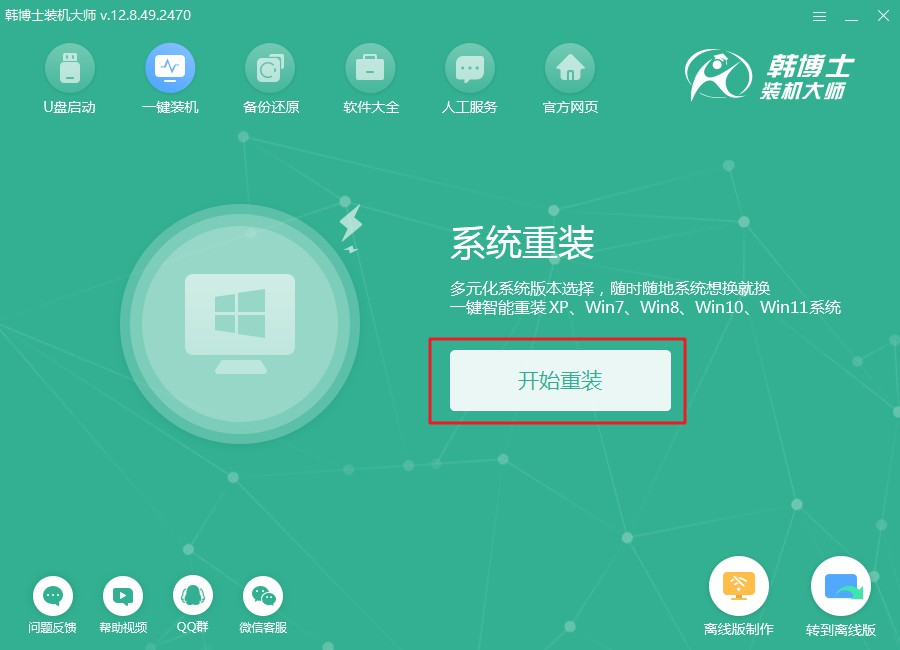
第二步,系統將進行環境檢測,檢測完成時,點擊“下一步”。
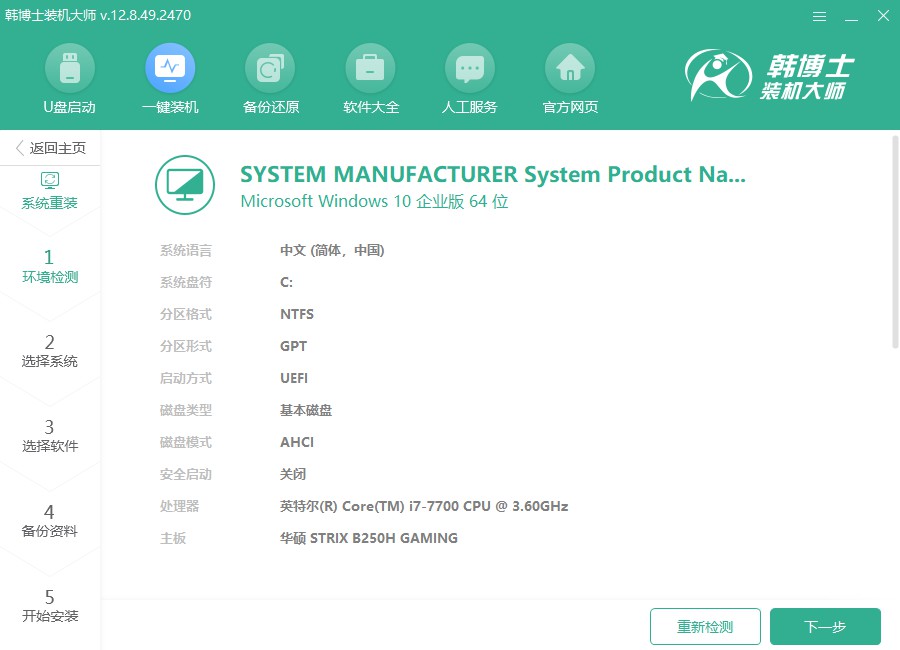
第三步,在“選擇系統”這個環節,選擇合適的win10鏡像文件。在確認選定的鏡像文件無誤后,再點擊“下一步”,進行后續的安裝步驟。
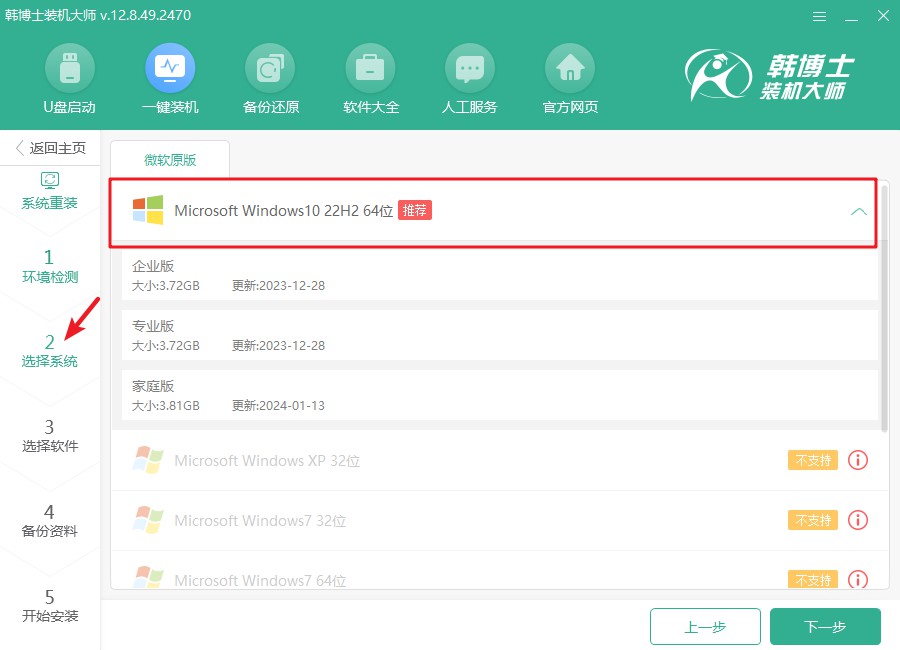
第四步,系統文件的下載正在進行,這可能需要較長時間,請靜待其完成,您不必干預。
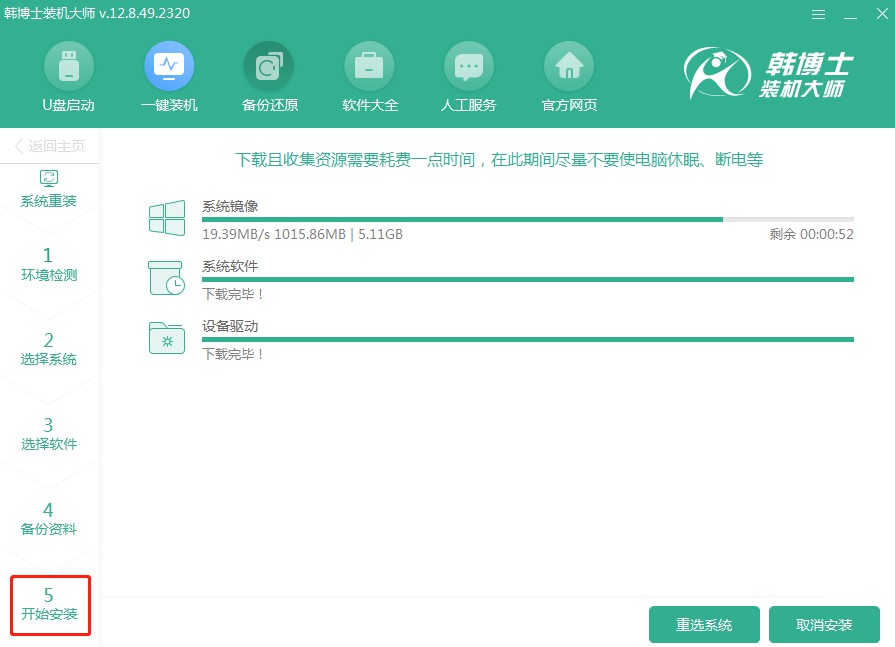
第五步,目前系統正在進行安裝,請您耐心等候,以免干擾安裝進程。待安裝完成后,請務必點擊“立即重啟”以確保系統正常運行。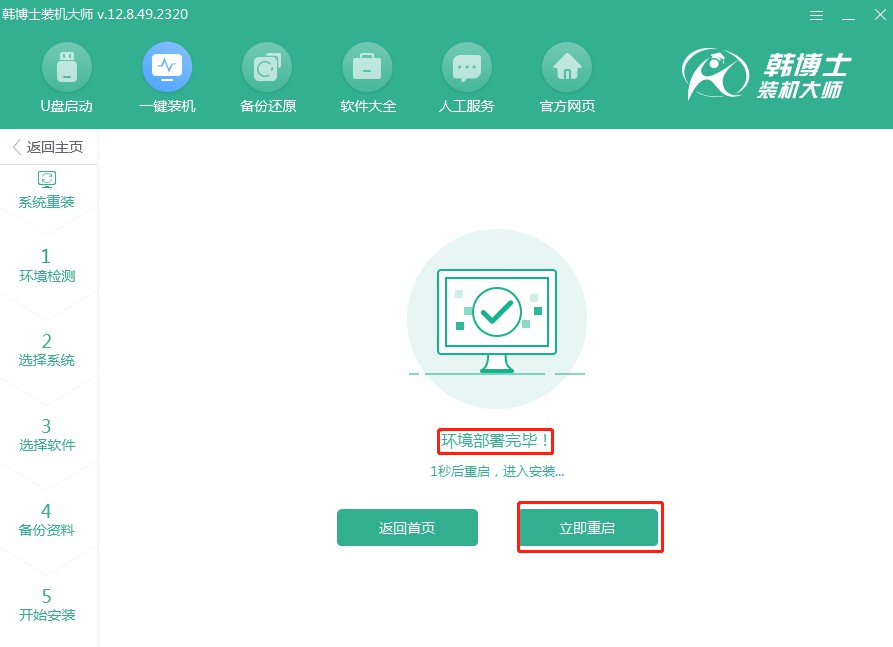
第六步,選中屏幕上的第二項,并點擊回車鍵,您將能夠輕松地進入PE系統。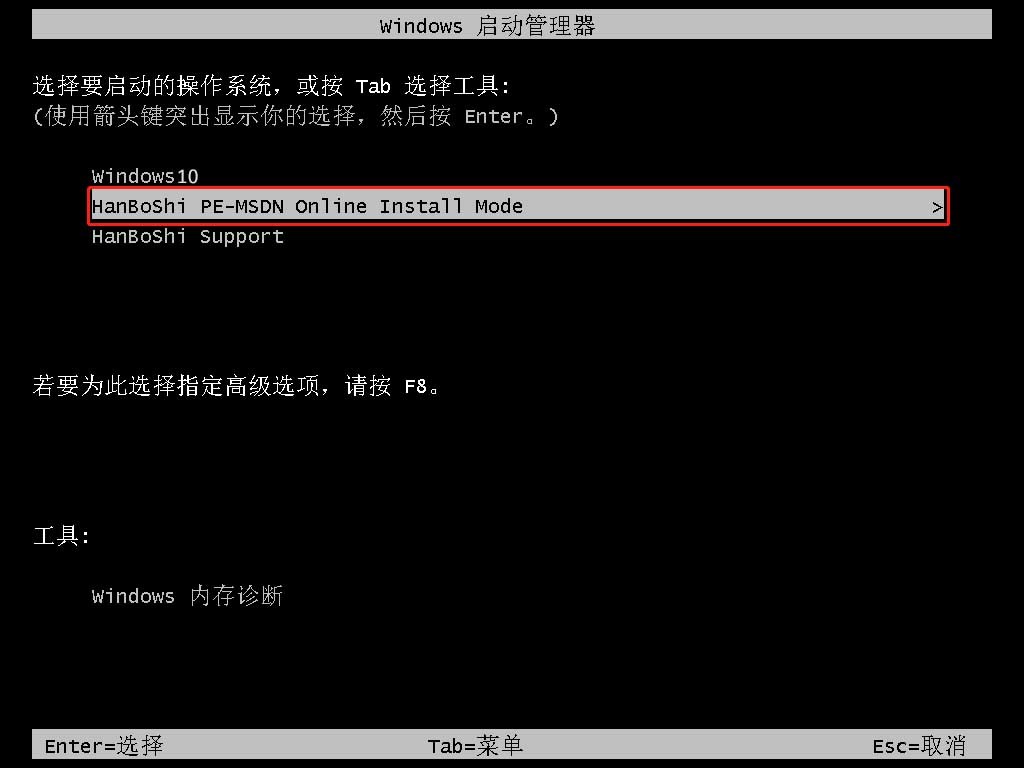
第七步,當您進入PE模式后,win10系統的安裝會自動進行,您無需做其他操作,靜靜等待即可。安裝結束時,點擊“立即重啟”來完成系統安裝。
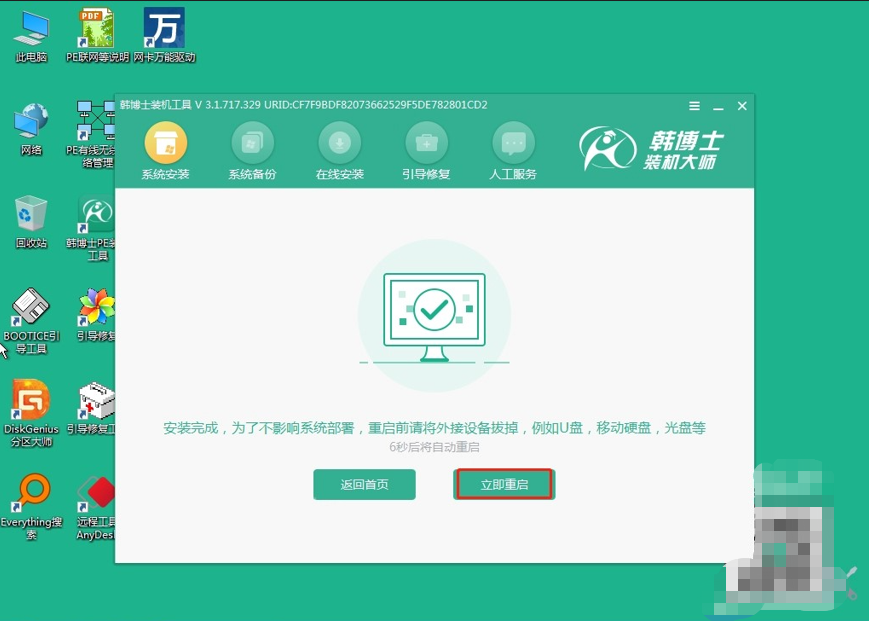
第八步,當電腦重啟完畢后,如果能出現win10桌面界面,那就說明韓博士安裝系統的過程已經順利完成了。
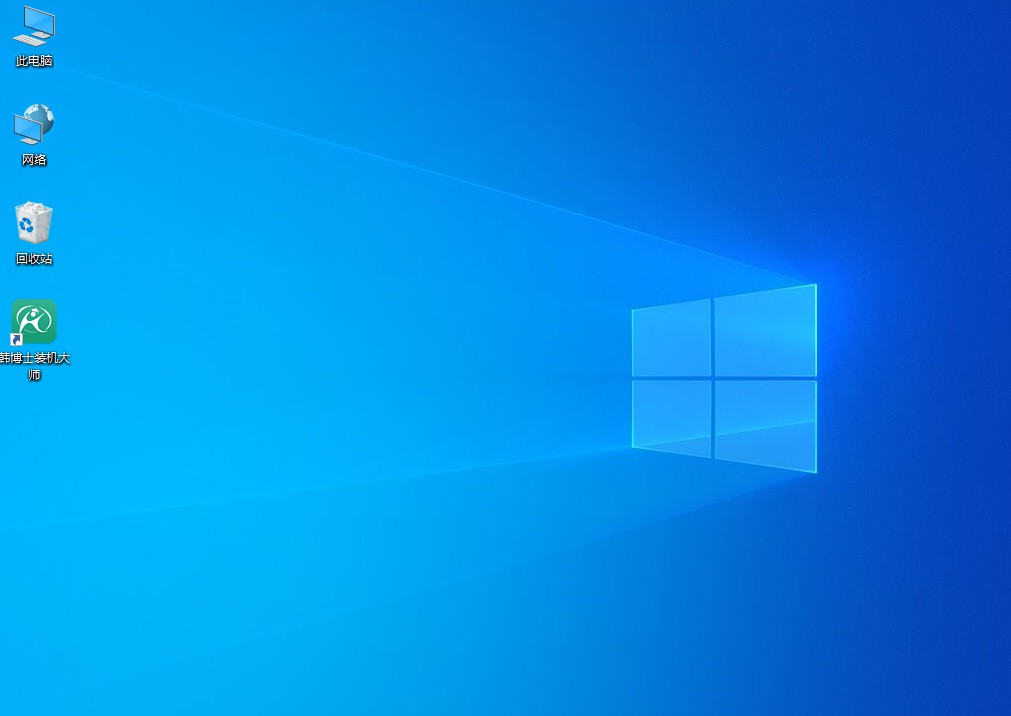
上文是關于華碩天選3筆記本重裝Win10的教程,華碩天選3的硬件配置基本上支持Win10的所有功能,不用擔心系統安裝后不兼容。你可以放心,安裝完之后,電腦應該會變得比以前更加順暢。不過,在進行系統重裝前,記得備份一下重要文件,避免數據丟失!

